Instale a Nota fiscal Eletrônica + Certificado digital no Linux Ubuntu 10.10
Passo 1
Baixe o Ubuntu 10.10 do site oficial no www.ubuntu-br.org
Depois de Instalado abra o gerenciador de pacotes Synaptic:
Em Sistema > Administração > Gerenciador de pacotes Synaptic > Configuração > Repositórios > Outro Software:
E marque essas duas opções como na imagem abaixo. Feche e clique em recarregar.

Passo 2
Abra o terminal em Aplicativos > Acessórios > Terminal:
Copie e cole as 11 linhas abaixo de uma só vez:
sudo apt-get install sun-java6-jre sun-java6-plugin sun-java6-fonts gnupg-pkcs11-scd gnupg-pkcs11-scd-dbg libbotan-1.8.2 libccid libcflexplugin libengine-pkcs11-openssl libmusclecard1 libmusclepkcs11 libmusclepkcs11-dev libp11-1 libpam-pkcs11 libpcsclite-dev libpkcs11-helper1 libpkcs11-helper1-dev libsofthsm libssl-dev libssl0.9.8 pam-pkcs11-dbg pcscd pkcs11-data pkcs11-dump softhsm softhsm-common zlib1g-dev libmcardplugin libpam-musclecard muscletools xcardii alsa-firmware-loaders libcxsparse2.2.3 libpacklib1-dev libsuitesparse-dev cryptonit libcrypto++-dev libxerces2-java libperl-apireference-perl galleta libapache2-authenntlm-perl moonlight-tools libmoonlight-system-windows3.0-cil libmoon moonlight-web-devel python-adodb libjtds-java libevas-svn-06-engine-fb libevas-svn-06-engines-x ikvm ginac-tools libginac1.5-dbg python-swiginac libsyfi0 syfi-bin syfi-dev libsmbios-dev libxml-regexp-perl libsmbios2 libwebauth-perl libopentoken-dbg root-plugin-krb5 flickcurl-utils python-reverend libpam-pgsql alex id-utils libflickr-upload-perl php5-fpm texlive-generic-extra libapache2-mod-php5 libverilog-perl libdevel-gdb-perl webauth-weblogin gnat-4.4 gnat-4.4-base libgnat-4.4 libgnatprj4.4 libgnatvsn4.4 libgssglue1 libpcsc-perl libpcscada0.6 libpcscada1-dev librpcsecgss-dev librpcsecgss3 pcsc-tools pcscada-dbg python-pcs python-pypcap libusb-dev libacr38u libacr38ucontrol-dev libacr38ucontrol0 hal hal-info libhal-storage1 openct smartdimmer librapi2 missidentify gextractwinicons libtrilead-ssh2-java libjavassist-java jta openocd libjasperreports-java libitext-java-gcj libjboss-web-services-java libjboss-marshalling-java libjboss-xml-binding-java libexcalibur-logkit-java libxbean-java libspring-webmvc-2.5-java xapian-tools libwsdl4j-java dbeacon libantlr-maven-plugin-java libapache2-mod-axis2c libaxiom-java libcglib-java libonemind-commons-java-java libhibernate-commons-annotations-java libxml-commons-resolver1.1-java libonemind-commons-invoke-java libjspeex-java libcommons-codec-java libcommons-collections3-java libcommons-digester-java libjboss-remoting-java libhttpclient-java xul-ext-firebug liblogback-java liblog-log4perl-perl libdom4j-java jxplorer libjboss-xnio-base-java libmina-java libpg-java libhttp-recorder-perl libhttp-server-simple-recorder-perl nordugrid-arc-nox-slcs openvpn strongswan-nm gnomint prelude-lml libpoe-component-client-http-perl pinentry-gtk2 libapache2-webauth ssh-krb5 rsyslog-gssapi globus-gssapi-gsi-dbg globus-gssapi-error-dbg mozilla-opensc
Passo 3
Vamos para o diretório /
Copie ou digite a linha abaixo e cole no terminal.
cd /
Agora tecle Enter:
Passo 4
Ainda com o terminal aberto, Copie e cole a linha abaixo no terminal novamente:
sudo wget http://www.emissornfe.fazenda.sp.gov.br/v2/aplicativo/emissorNFe.jnlp
Tecle Enter
Passo 5
De todas permissões para o script o emissorNFe.jnlp, com o comando abaixo:
sudo chmod 777 /emissorNFe.jnlp
Passo 6
Copie a linha abaixo e cole no terminal:
sudo /usr/lib/jvm/java-6-sun-1.6.0.22/bin/javaws /emissorNFe.jnlp
Agora tecle enter, Para iniciarmos a instalação da NFe.
Obs.: Fique atento com a versão do java hoje ele é esse mas amanhã poderá ser outro, se for outro é só fazer assim:
sudo /usr/lib/jvm/java-6-sun-x.x.x.xx/bin/javaws /emissorNFe.jnlp
Onde está o (x) coloque a versão do seu java.
Assinale a autorização para rodar o software, como a imagem abaixo:

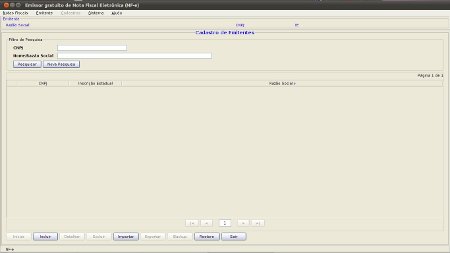
Passo 7
Agora vamos criar um atalho para abrir o programa na Área de trabalho:
Com o botão direito do mouse na Área de Trabalho, escolha a opção ( Criar Lançador )
No campo (nome) coloque:
NFe
No campo (comando) copie e cole esse comando abaixo:
gksu /usr/lib/jvm/java-6-sun-1.6.0.22/bin/javaws /emissorNFe.jnlp
Como feito na imagem abaixo:
 Clique em OK
Clique em OK
OBS.: Toda vez que você chamar por esse lançador que acabou de criar você terá que colocar sua senha de usuário root, para iniciar o software da NFe.
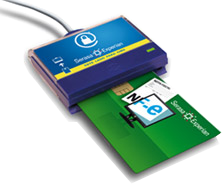
Na verdade ele já foi instalado com as instalações feitas no Passo 2. Mais precisamos configurar alguns detalhes para que funcione:
Passo 8
Abra o terminal novamente e digite:
sudo gedit /etc/group
Role a barra até o fim da página, onde estará escrito: scard:x:125
Adicione o seu usuário também.
Faça assim:
scard:x:125:root:seu usuário
Dê Salvar e feche o editor.
Passo 9
Baixe agora o TokenAdmin
Clique aqui para baixar
Abra com a Central de programas do Ubuntu, Clique em instalar e coloque sua senha de root.
Pronto já foi instalado.
Agora rode esse comando no terminal:
sudo tokenadmin
Funcionou (ok)?, pode fechar agora o tokenadmin.
Passo 10
Voltar na sua área de trabalho e chame o software NFe, clicando 2 vezes no atalho que foi criado.
Cadastre a sua empresa e quando acabar de cadastrar e adentrar ao programa como emitente vá em:
Sistema > Certificado > Adicionar manualmente;
A sua leitora estará no caminho abaixo: você pode apontar para esse caminho, ou simplesmente copie e cole a linha abaixo na linha do caminho da leitora.
/usr/lib/libaetpkss.so
CLIQUE EM SALVAR, E SAIA DO NFe
Baixe o Ubuntu 10.10 do site oficial no www.ubuntu-br.org
Depois de Instalado abra o gerenciador de pacotes Synaptic:
Em Sistema > Administração > Gerenciador de pacotes Synaptic > Configuração > Repositórios > Outro Software:
E marque essas duas opções como na imagem abaixo. Feche e clique em recarregar.

Passo 2
Abra o terminal em Aplicativos > Acessórios > Terminal:
Copie e cole as 11 linhas abaixo de uma só vez:
sudo apt-get install sun-java6-jre sun-java6-plugin sun-java6-fonts gnupg-pkcs11-scd gnupg-pkcs11-scd-dbg libbotan-1.8.2 libccid libcflexplugin libengine-pkcs11-openssl libmusclecard1 libmusclepkcs11 libmusclepkcs11-dev libp11-1 libpam-pkcs11 libpcsclite-dev libpkcs11-helper1 libpkcs11-helper1-dev libsofthsm libssl-dev libssl0.9.8 pam-pkcs11-dbg pcscd pkcs11-data pkcs11-dump softhsm softhsm-common zlib1g-dev libmcardplugin libpam-musclecard muscletools xcardii alsa-firmware-loaders libcxsparse2.2.3 libpacklib1-dev libsuitesparse-dev cryptonit libcrypto++-dev libxerces2-java libperl-apireference-perl galleta libapache2-authenntlm-perl moonlight-tools libmoonlight-system-windows3.0-cil libmoon moonlight-web-devel python-adodb libjtds-java libevas-svn-06-engine-fb libevas-svn-06-engines-x ikvm ginac-tools libginac1.5-dbg python-swiginac libsyfi0 syfi-bin syfi-dev libsmbios-dev libxml-regexp-perl libsmbios2 libwebauth-perl libopentoken-dbg root-plugin-krb5 flickcurl-utils python-reverend libpam-pgsql alex id-utils libflickr-upload-perl php5-fpm texlive-generic-extra libapache2-mod-php5 libverilog-perl libdevel-gdb-perl webauth-weblogin gnat-4.4 gnat-4.4-base libgnat-4.4 libgnatprj4.4 libgnatvsn4.4 libgssglue1 libpcsc-perl libpcscada0.6 libpcscada1-dev librpcsecgss-dev librpcsecgss3 pcsc-tools pcscada-dbg python-pcs python-pypcap libusb-dev libacr38u libacr38ucontrol-dev libacr38ucontrol0 hal hal-info libhal-storage1 openct smartdimmer librapi2 missidentify gextractwinicons libtrilead-ssh2-java libjavassist-java jta openocd libjasperreports-java libitext-java-gcj libjboss-web-services-java libjboss-marshalling-java libjboss-xml-binding-java libexcalibur-logkit-java libxbean-java libspring-webmvc-2.5-java xapian-tools libwsdl4j-java dbeacon libantlr-maven-plugin-java libapache2-mod-axis2c libaxiom-java libcglib-java libonemind-commons-java-java libhibernate-commons-annotations-java libxml-commons-resolver1.1-java libonemind-commons-invoke-java libjspeex-java libcommons-codec-java libcommons-collections3-java libcommons-digester-java libjboss-remoting-java libhttpclient-java xul-ext-firebug liblogback-java liblog-log4perl-perl libdom4j-java jxplorer libjboss-xnio-base-java libmina-java libpg-java libhttp-recorder-perl libhttp-server-simple-recorder-perl nordugrid-arc-nox-slcs openvpn strongswan-nm gnomint prelude-lml libpoe-component-client-http-perl pinentry-gtk2 libapache2-webauth ssh-krb5 rsyslog-gssapi globus-gssapi-gsi-dbg globus-gssapi-error-dbg mozilla-opensc
# Coloque sua senha de root, vai aparecer no terminal (S/N) tecle S e depois Enter # Aguardar... quando baixar e instalar tudo de continuidade ao ( Passo 3 )...
Passo 3
Vamos para o diretório /
Copie ou digite a linha abaixo e cole no terminal.
cd /
Agora tecle Enter:
Passo 4
Ainda com o terminal aberto, Copie e cole a linha abaixo no terminal novamente:
sudo wget http://www.emissornfe.fazenda.sp.gov.br/v2/aplicativo/emissorNFe.jnlp
Tecle Enter
Passo 5
De todas permissões para o script o emissorNFe.jnlp, com o comando abaixo:
sudo chmod 777 /emissorNFe.jnlp
Passo 6
Copie a linha abaixo e cole no terminal:
sudo /usr/lib/jvm/java-6-sun-1.6.0.22/bin/javaws /emissorNFe.jnlp
Agora tecle enter, Para iniciarmos a instalação da NFe.
Obs.: Fique atento com a versão do java hoje ele é esse mas amanhã poderá ser outro, se for outro é só fazer assim:
sudo /usr/lib/jvm/java-6-sun-x.x.x.xx/bin/javaws /emissorNFe.jnlp
Onde está o (x) coloque a versão do seu java.
Assinale a autorização para rodar o software, como a imagem abaixo:

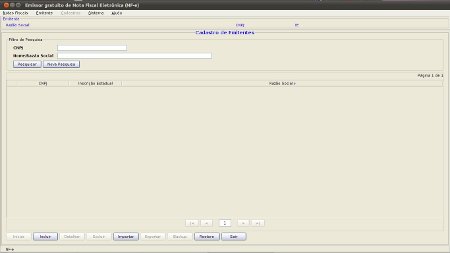
Passo 7
Agora vamos criar um atalho para abrir o programa na Área de trabalho:
Com o botão direito do mouse na Área de Trabalho, escolha a opção ( Criar Lançador )
No campo (nome) coloque:
NFe
No campo (comando) copie e cole esse comando abaixo:
gksu /usr/lib/jvm/java-6-sun-1.6.0.22/bin/javaws /emissorNFe.jnlp
Como feito na imagem abaixo:

OBS.: Toda vez que você chamar por esse lançador que acabou de criar você terá que colocar sua senha de usuário root, para iniciar o software da NFe.
Pronto a sua NFe foi instalada.
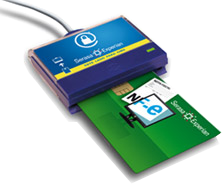
Na verdade ele já foi instalado com as instalações feitas no Passo 2. Mais precisamos configurar alguns detalhes para que funcione:
Passo 8
Abra o terminal novamente e digite:
sudo gedit /etc/group
Role a barra até o fim da página, onde estará escrito: scard:x:125
Adicione o seu usuário também.
Faça assim:
scard:x:125:root:seu usuário
Dê Salvar e feche o editor.
Passo 9
Baixe agora o TokenAdmin
Clique aqui para baixar
Abra com a Central de programas do Ubuntu, Clique em instalar e coloque sua senha de root.
Pronto já foi instalado.
Agora rode esse comando no terminal:
sudo tokenadmin
Funcionou (ok)?, pode fechar agora o tokenadmin.
Passo 10
Voltar na sua área de trabalho e chame o software NFe, clicando 2 vezes no atalho que foi criado.
Cadastre a sua empresa e quando acabar de cadastrar e adentrar ao programa como emitente vá em:
Sistema > Certificado > Adicionar manualmente;
A sua leitora estará no caminho abaixo: você pode apontar para esse caminho, ou simplesmente copie e cole a linha abaixo na linha do caminho da leitora.
/usr/lib/libaetpkss.so
CLIQUE EM SALVAR, E SAIA DO NFe
Agora coloque a sua leitora na porta usb com o cartão inserido, e reinicie o sistema para que seja reconhecido o driver no boot.
Este tutorial foi elaborado pelos técnicos da empresa:
www.senderoil.com.br

Alta tecnologia em óleos e fluidos de corte para usinagem.
Linux um sistema para todos...
www.senderoil.com.br

Alta tecnologia em óleos e fluidos de corte para usinagem.
Linux um sistema para todos...
Acesso em 16 de Março de 2013 às 10:34:hs.
Nenhum comentário:
Postar um comentário